Фильтрация списка получателей
-
Щелкните стрелку поля Поле вниз, а затем выберите имя столбца в списке рассылки Excel, который вы хотите использовать в качестве фильтра первого уровня.
-
Щелкните стрелку вниз в поле Сравнение , а затем выберите параметр сравнения.
-
Равно или Не равно
-
Меньше или больше
-
Меньше или равно , больше или равно
-
Пуста или не пуста
-
Содержит или не содержит
-
-
В поле Значение укажите данные, которым должно соответствовать значение Поле.
Сравнение не учитывает регистр, поэтому MEGAN соответствует megan, Megan или mEGAN.
-
(Необязательно) Чтобы добавить фильтр второго уровня, в крайнем левом столбце выберите один из следующих вариантов:
-
И , чтобы убедиться, что оба условия фильтра выполнены.
-
Или , чтобы убедиться, что любое из условий фильтра выполнено.
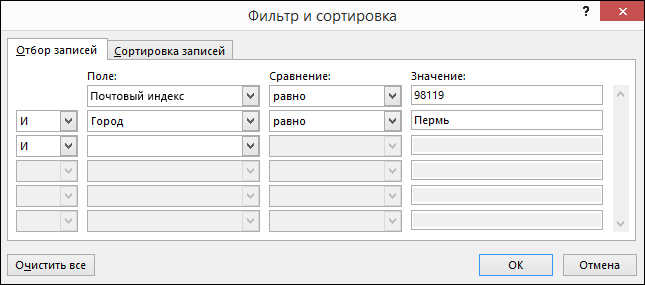
-
-
При необходимости повторите шаги 1–3.
-
Нажмите кнопку ОК и просмотрите отфильтрованные записи.
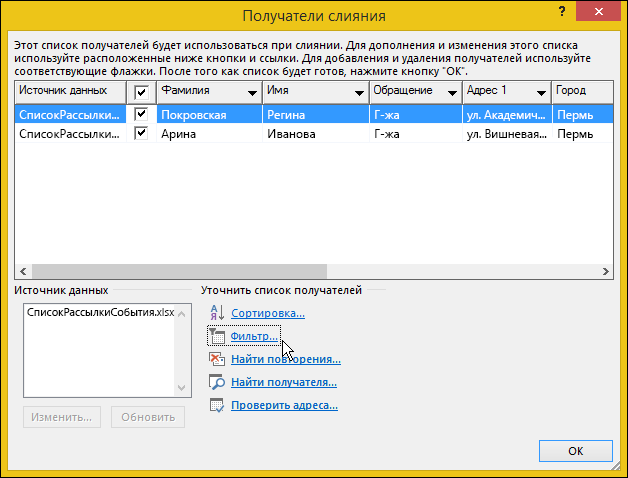
Выполните фильтрацию списка, чтобы просмотреть только строки, которые вы хотите включить
-
Перейдите в раздел Рассылки > Изменить получателей.
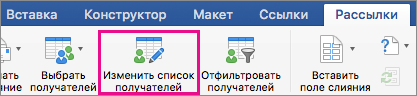
Если параметр Изменить получатели неактивен, выберите Выбрать получателей и подключите документ к списку рассылки, который вы хотите использовать.
-
Выберите Рассылки >Фильтр получателей.
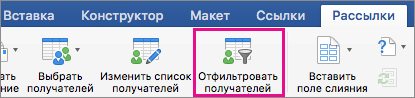
-
В разделе Фильтр записей щелкните стрелку рядом с полем Поле , а затем выберите столбец, по которому требуется отфильтровать.
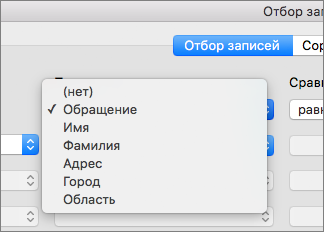
-
Выберите Сравнение, а затем выберите тип сравнения, который необходимо выполнить.
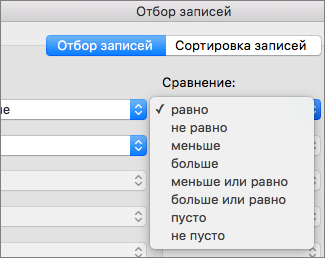
-
В поле Сравнить с укажите значение для фильтрации.
-
(Необязательно) Чтобы добавить фильтр второго уровня, выберите один из следующих вариантов:
-
И для выполнения обоих условий фильтра.
-
Или для выполнения любого из условий фильтра.
-
-
При необходимости повторите шаги 3–5.
-
Нажмите кнопку ОК.
Теперь можно добавлять поля слияния в документ, который используется для слияния писем или слияния писем в Word для Mac. Дополнительные сведения см. в статье Вставка полей слияния.










